Terjemahan disediakan oleh mesin penerjemah. Jika konten terjemahan yang diberikan bertentangan dengan versi bahasa Inggris aslinya, utamakan versi bahasa Inggris.
Menghasilkan set tes untuk Test Workbench
Anda dapat membuat set pengujian untuk mengevaluasi kinerja bot Anda. Buat set pengujian dengan mengunggah set pengujian yang dalam format file CSV atau dengan membuat set pengujian dari log percakapan. Set tes dapat berisi input audio atau teks.
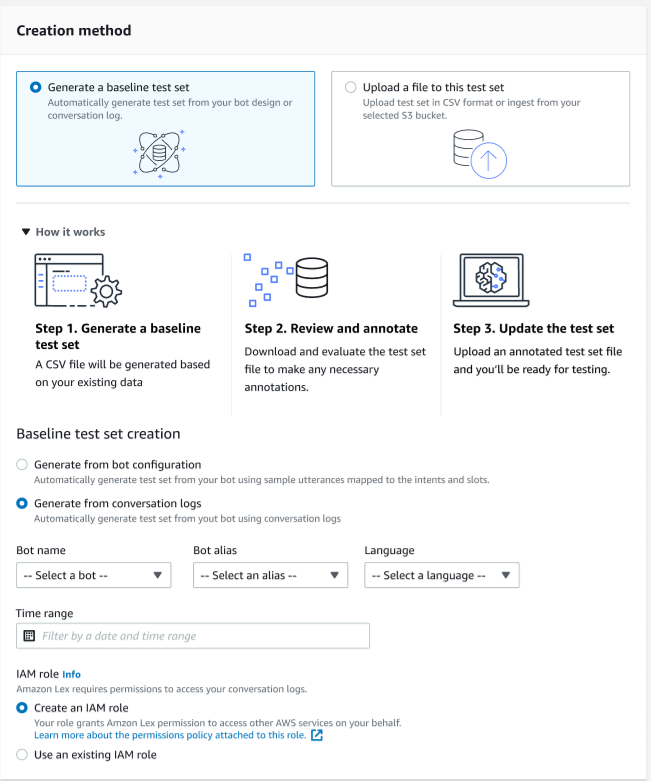
Jika set pengujian membuat kesalahan validasi, hapus set pengujian dan ganti dengan daftar data set pengujian lainnya, atau edit data dalam file CSV dengan menggunakan program pengeditan spreadsheet.
Untuk membuat set pengujian:
-
Masuk ke AWS Management Console dan buka konsol Amazon Lex di https://console.aws.amazon.com/lex/
. -
Pilih Test workbench dari panel sisi kiri.
-
Pilih Set uji dari opsi di bawah meja kerja Uji.
-
Pilih tombol Create test set di konsol.
-
Dalam Detail, masukkan nama set pengujian dan deskripsi opsional.
-
Pilih Hasilkan set uji dasar.
-
Pilih Hasilkan dari log percakapan.
-
Pilih nama Bot, Alias Bot, dan Bahasa dari menu drop-down.
-
Jika Anda membuat tes dasar dari log percakapan, pilih Rentang waktu dan peran IAM, jika diperlukan. Anda dapat membuat peran dengan izin dasar Amazon Lex V2 atau menggunakan peran yang ada.
-
Pilih modalitas Audio atau Teks untuk set pengujian yang Anda buat. CATATAN: Meja Kerja Uji dapat mengimpor file teks hingga 50k, dan audio hingga 5 jam.
-
Pilih lokasi Amazon S3 untuk menyimpan hasil pengujian, dan tambahkan kunci KMS opsional untuk mengenkripsi transkrip keluaran.
-
Pilih Buat.
Untuk mengunggah set pengujian yang ada dalam format file CSV, atau memperbarui set pengujian:
-
Pilih Test workbench dari panel sisi kiri.
-
Pilih Set uji dari opsi di bawah meja kerja Uji.
-
Pilih Unggah file ke set pengujian ini di konsol.
-
Pilih Unggah dari bucket Amazon S3 Amazon atau Unggah dari komputer Anda. CATATAN: Anda dapat mengunggah file CSV yang dibuat dari templat. Klik template CSV untuk mengunduh file zip yang berisi templat.
-
Pilih Buat peran dengan izin Amazon Lex dasar atau Gunakan peran yang ada untuk Peran ARN.
-
Pilih modalitas Audio atau Teks untuk set pengujian yang Anda buat. CATATAN: Meja Kerja Uji dapat mengimpor file teks hingga 50k, dan audio hingga 5 jam.
-
Pilih lokasi Amazon S3 untuk menyimpan hasil pengujian, dan tambahkan kunci KMS opsional untuk mengenkripsi transkrip keluaran.
-
Pilih Buat.
Jika operasi berhasil, pesan konfirmasi akan menunjukkan bahwa set tes siap untuk diuji, dan status akan ditampilkan Siap untuk pengujian.